Servizi come Netflix e Hulu ne consumano moltolarghezza di banda. Questo non è un difetto di progettazione di alcun tipo con i servizi. Trasmettono in streaming media, spesso in HD, quindi è ovvio che consumeranno molti dati. Se il tuo utilizzo dei dati è fuori controllo e sei stato un po 'troppo preso da Netflix, potresti voler sapere quanta parte del tuo consumo di dati è dovuta a Netflix e quanto di tutto ciò è altro. Ecco come è possibile monitorare l'utilizzo dei dati da parte di Netflix e limitarlo.
Utilizzo dei dati di Netflix - Windows
Questa sezione tratta dell'utilizzo dei dati da parte diapp Netflix ufficiale per Windows 10. Se preferisci guardare Netflix in Edge, ma non usi Edge per la normale navigazione, questa sezione funzionerà anche per te. Se il browser in cui guardi Netflix è lo stesso che usi per la normale navigazione di tutti i giorni, passa alla sezione del browser di questo articolo.
Windows 10 ha uno strumento di monitoraggio dei dati integrato. Può darti statistiche sia per una connessione Wi-Fi che Ethernet. L'utilizzo è suddiviso in base all'app. È possibile visualizzare l'utilizzo negli ultimi 30 giorni.
Apri l'app Impostazioni e vai su Rete e Internet. Seleziona la scheda Utilizzo dati e fai clic su "Visualizza dettagli utilizzo".

Scorri verso il basso fino all'app Netflix o, se guardi Netflix in Edge, scorri verso il basso per visualizzare l'utilizzo dei dati da parte di Edge.
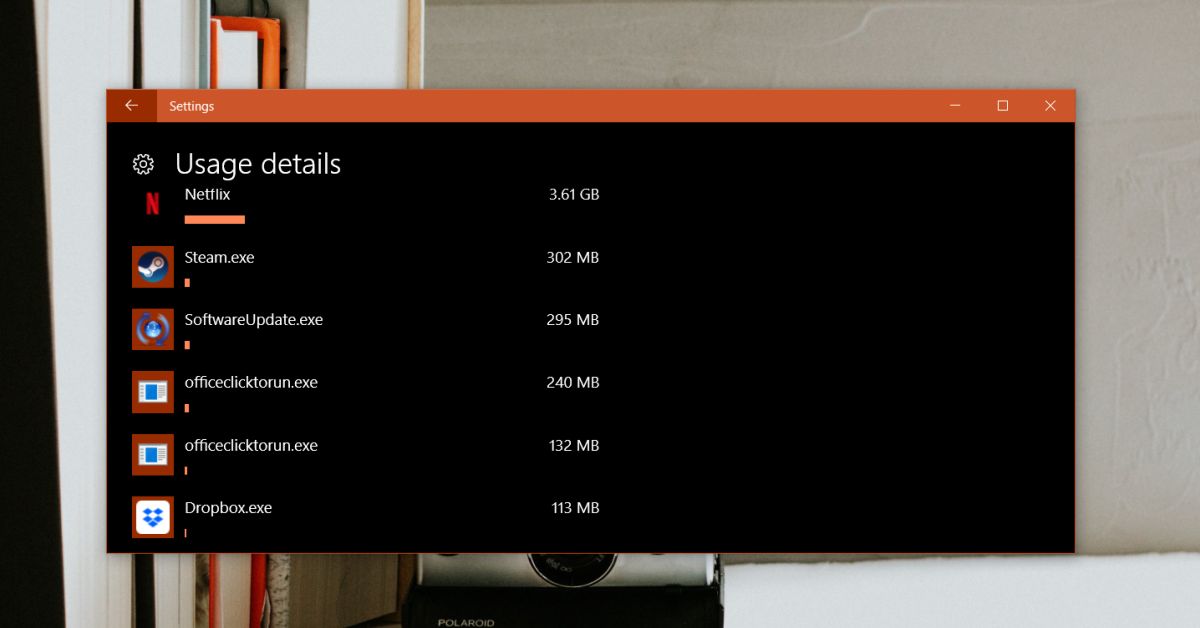
Utilizzo dei dati di Netflix - macOS
macOS non ha un'app Netflix dedicata. Gli utenti sono quindi costretti a utilizzare un browser se vogliono guardare Netflix. Passa alla sezione browser.
Utilizzo dei dati di Netflix - iOS e Android
Gli smartphone si collegano con una rete WiFi euna rete cellulare. Se desideri monitorare l'utilizzo dei dati da parte di Netflix sulla tua rete cellulare, non hai bisogno di strumenti aggiuntivi. Sia iOS che Android sono dotati di strumenti integrati nel sistema operativo per il monitoraggio dell'utilizzo dei dati cellulari su base per app.
Rete cellulare
Sopra iOS, apri l'app Impostazioni e vai su Cellulare. Attendi che l'elenco di app venga caricato sotto la connessione Dati cellulare per visualizzare la quantità di dati utilizzata dall'app Netflix.
Sopra Android (Oreo), apri l'app Impostazioni e vai su Rete e Internet. Tocca Utilizzo dati e quindi Utilizzo dati mobili. Cerca l'app Netflix per visualizzare il consumo di dati.
Rete WiFi
Su iOS e Android, hai bisogno di un'app in grado di farlomonitorare i dati su base per app, per connessione se si desidera visualizzare l'utilizzo dei dati da parte di Netflix su una rete WiFi. Ci sono parecchie app diverse là fuori che si adattano al conto. Se stai cercando qualcosa di gratuito, ti consigliamo My Data Manager che è disponibile sia per iOS che per Android. Per funzionare, installerà una VPN per monitorare il traffico di rete che può essere un problema se si utilizza una VPN per Netflix.
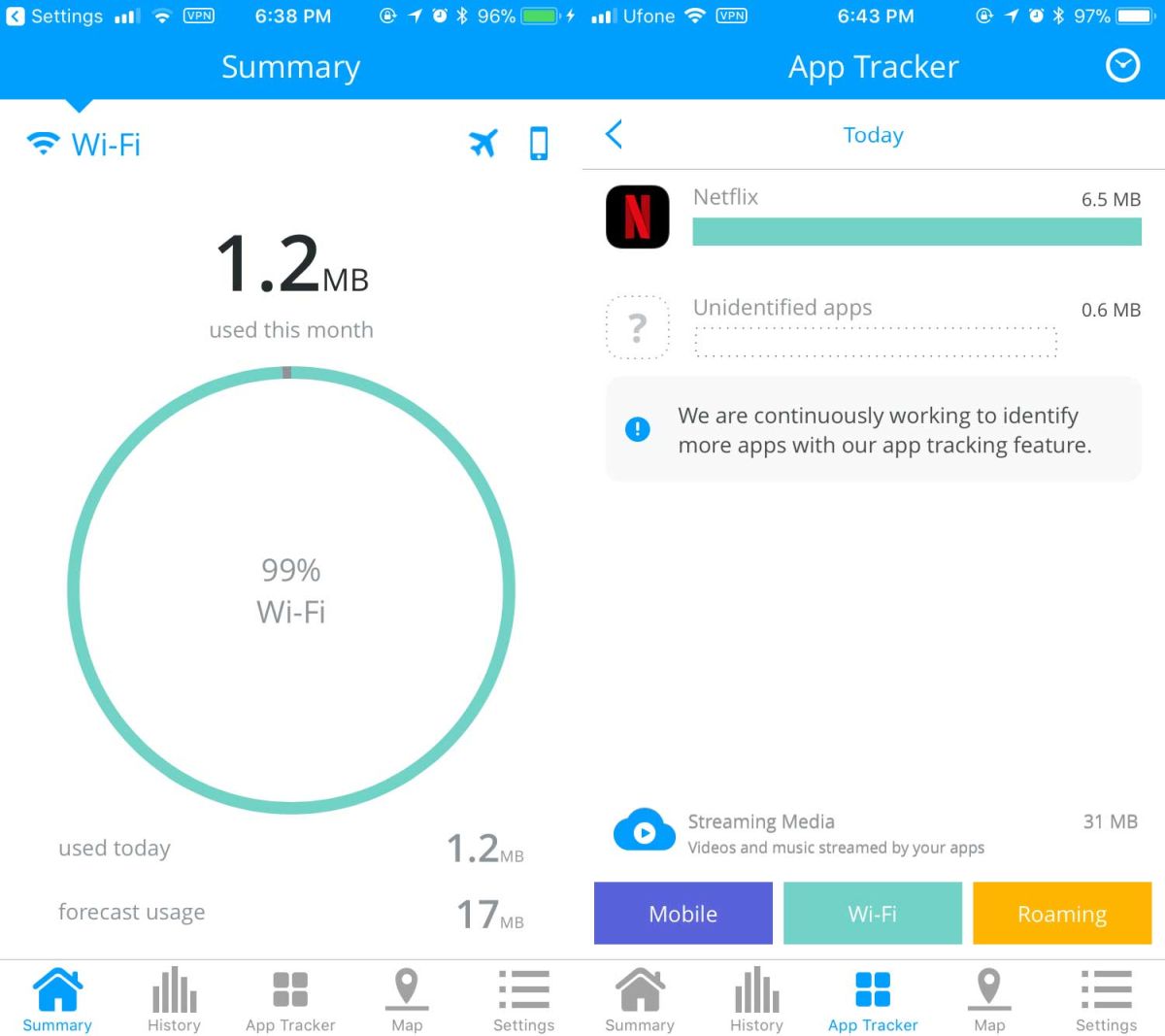
Utilizzo dei dati da parte di Netflix - Browser
I browser sono un po 'complicati quando si trattaal monitoraggio dei dati su base per sito. Alcuni browser, come Chrome, ti consentono di visualizzare l'utilizzo totale dei dati ma non suddividono le informazioni in base al dominio. Fortunatamente, la maggior parte dei browser tradizionali ha una console per sviluppatori in grado di monitorare l'utilizzo della rete.
Apri Netflix nel tuo browser e tocca il tasto F12. Seleziona la scheda Rete. Se il tuo browser lo supporta, seleziona l'opzione "log" e aggiorna la pagina. Guarda Netflix e alla fine di un binge, puoi vedere quanti dati sono stati utilizzati. Dovrai farlo per ogni singola sessione Netflix poiché i browser non monitorano attivamente un dominio per l'utilizzo della rete.
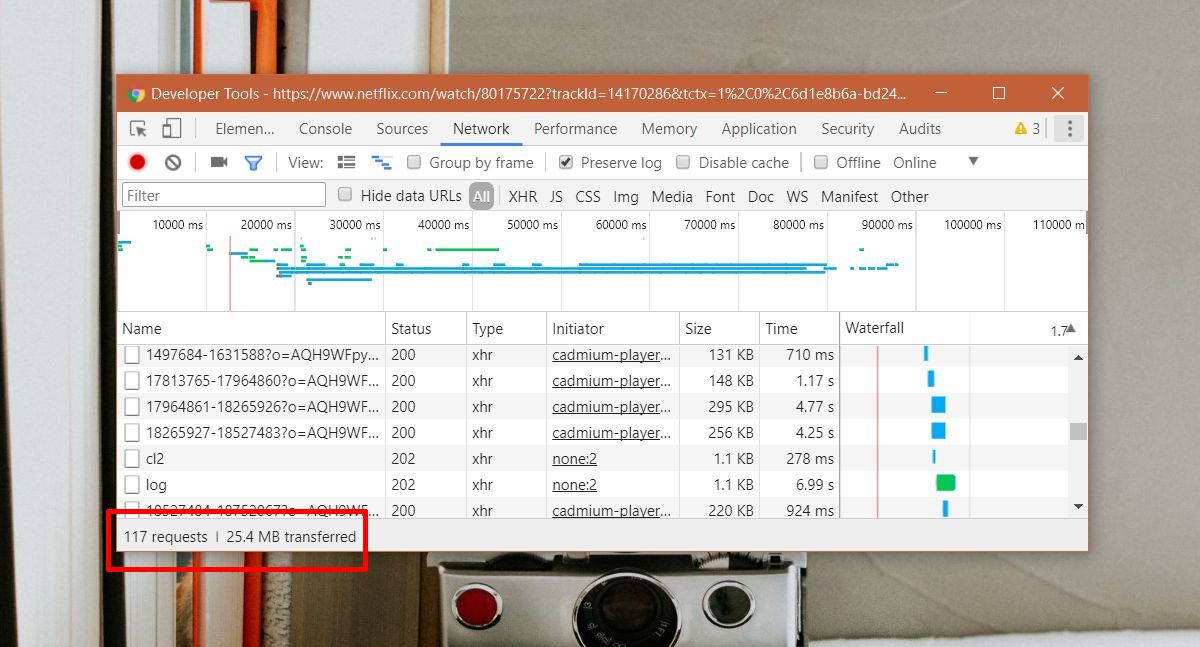
Limita l'utilizzo dei dati da parte di Netflix
Le app Netflix ti consentono di limitare la quantità di dati utilizzati. Non è possibile forzarlo a utilizzare una determinata quantità di dati, tuttavia è possibile forzarlo a utilizzare meno o più dati. Questo viene fatto limitando la qualità del video che Netflix trasmetterà in streaming. Se stai guardando sul desktop, devi impostare la qualità di riproduzione dalle impostazioni del tuo account.
Accedi a Netflix e fai clic sull'icona del tuo profilo inin alto a destra e seleziona Account. In Impostazioni account, fai clic su Impostazioni di riproduzione in Il mio profilo e seleziona la qualità di riproduzione. Ciò imposterà la qualità di riproduzione per il tuo profilo. Altri profili nel tuo account useranno la massima qualità disponibile sul tuo account.
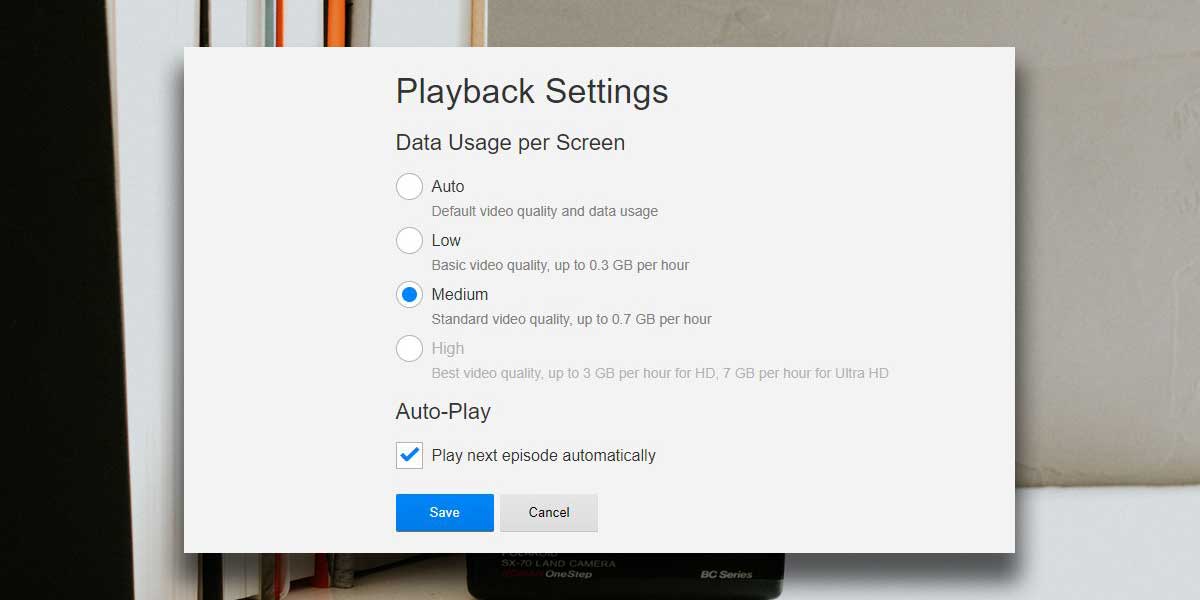
Su iOS e Android, vai alle impostazioni dell'app Netflix. In Qualità video, seleziona Standard per forzare Netflix a consumare meno dati. Ciò si applica allo streaming su reti cellulari e WiFi.
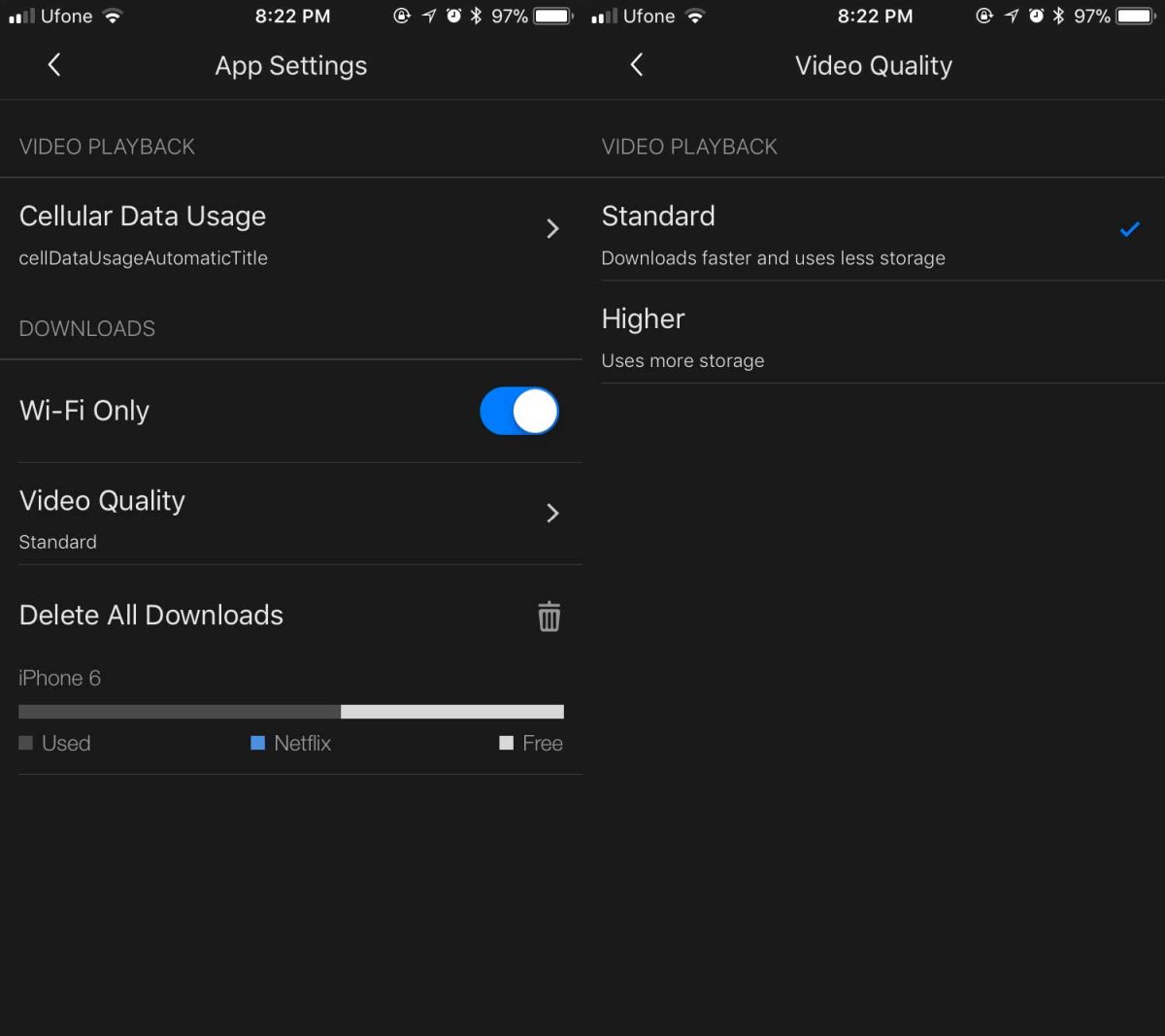













Commenti